În mod implicit, o coloană calculată este creată automat într-un tabel Microsoft Excel atunci când introduceți o formulă într-o coloană de tabel. O coloană calculată utilizează o formulă unică care se ajustează pentru fiecare rând și se extinde automat pentru a include rânduri suplimentare în acea coloană, astfel încât formula să fie extinsă imediat la acele rânduri. Trebuie doar să introduceți o formulă pentru a o completa automat pentru a crea o coloană calculată, nu este necesar să utilizați comanda umplere sau Copiere .
Pentru a crea o coloană calculată într-un tabel:
-
Faceți clic pe o celulă dintr-o coloană goală pe care doriți să o utilizați ca coloană calculată.
Sfat: Puteți să creați o coloană de tabel suplimentară, tastând pur și simplu oriunde în coloană, în partea dreaptă imediată a tabelului. În general, este mai bine să începeți prin a tasta un nou antet de tabel în primul rând al tabelului.
-
Tastați formula pe care doriți să o utilizați și apăsați pe ENTER.
Notă: Dacă tastați o formulă într-o celulă care conține deja date, aceasta nu creează o coloană calculată.
În exemplul de mai jos, formula SUM din celula D2 a fost completată automat în toate celulele din coloana D calculată.
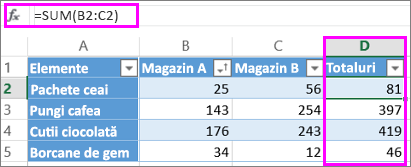
Editarea unei coloane calculate
Pentru a actualiza o coloană calculată, faceți clic pe orice celulă din coloana calculată și editați formula în acea celulă și apăsați pe ENTER. Excel va prelungi automat formula în celulele coloanei de tabel rămase.
Ștergerea unei coloane calculate
Mai întâi faceți clic pe antetul de coloană pentru a selecta întreaga coloană, apoi, pe fila pornire , accesați celule > Ștergere > Ștergere coloanesau Faceți clic dreapta > Ștergere coloane.










